Zusammenfassung:
Möchten Sie gelöschte Fotos von iCloud wiederherstellen? Wir wissen, dass Sie es bereuen, einige Ihrer alten Bilder gelöscht zu haben, und möchten sie zurückhaben. Bitte finden Sie in diesem Artikel heraus, wie Sie sie auf 4 effiziente Arten abrufen können.
Fast jeden Tag verliert jemand Daten. Genauso verhält es sich mit Ihrem iPhone. Es gibt keine Befreiung. Wenn Ihre Bilder versehentlich gelöscht werden, sind menschliche Fehler, physische Schäden, ein iOS-Upgrade, ein Jailbreak oder ein Zurücksetzen auf die Werkseinstellungen mögliche Ursachen für den Verlust von Fotos.
In den meisten Fällen können Sie mit dem Ordner „Kürzlich gelöscht“ auf Ihrem iPhone alle Bilder wiederherstellen, die Sie versehentlich gelöscht haben. Wenn Sie über eine frühere Sicherung verfügen, können Sie alternativ die unwiderruflich gelöschten Fotos wiederherstellen. Selbst wenn Sie kein Backup haben, kann Ihnen eine iPhone-Wiederherstellungsanwendung eines Drittanbieters helfen, Ihre gelöschten Bilder wiederherzustellen.
Daher können Ihnen vier praktikable Lösungen helfen, Ihre dauerhaft oder sogar versehentlich gelöschten Fotos von Ihrem Telefon wiederherzustellen. Lassen Sie uns ausführlich darüber lesen, wie Sie gelöschte Fotos aus iCloud wiederherstellen können.

Häufige Gründe, die zum Verlust von Fotos aus iCloud führen
Es gibt viele Gründe für den Verlust von Fotos aus Ihrem iCloud-Backup oder Konto, wenn Sie Daten von Ihrem Telefon löschen, um Speicherplatz freizugeben. Lesen Sie einige der häufigsten Gründe:
Löschen aller eigenen Fotos oder Daten, absichtlich oder versehentlich.
Das Telefon ist beschädigt oder hat eine Fehlfunktion.
Bei unsachgemäßer Nutzung des Telefons werden die Daten unlesbar.
Nach der Installation kollidieren einige Anwendungen häufig miteinander, was zu Datenverlust führt.
Infolge einer Formatierung oder beim Zurücksetzen des Geräts.
Malware-Angriff mit böswilliger Absicht.
Schnellkorrekturen zum Wiederherstellen dauerhaft gelöschter Fotos aus iCloud
Nachdem Sie nun mit den häufigsten Ursachen vertraut sind, ist es an der Zeit, einige der praktischsten und effektivsten Methoden zum Abrufen dauerhaft verlorener Bilder aus iCloud zu untersuchen. Beginnend mit der ersten Methode in der Liste:
Methode 1. Rufen Sie gelöschte Fotos von iCloud aus dem kürzlich gelöschten Ordner ab
Gelegentlich werden Bilder, von denen Sie glaubten, dass sie dauerhaft gelöscht wurden, versehentlich in Ihrem iCloud- oder iPhone-Ordner "Zuletzt gelöscht" gefunden. Ihre Fotos können leicht abgerufen werden, wenn sie tatsächlich vorhanden sind.
Schritt 1. Werfen Sie einen Blick auf die Fotos-App Ihres iPhones.
Schritt 2. Es befindet sich in der unteren Leiste unter „Alben“.
Schritt 3. Sie finden es unter Andere Alben im Abschnitt Kürzlich gelöscht.
Schritt 4. „Wiederherstellen“ der Fotos, die Sie wiederherstellen möchten, indem Sie diejenigen auswählen, die Sie speichern möchten.

Wichtiger Hinweis: Möglicherweise möchten Sie Bilder aus dem Album „Kürzlich gelöscht“ entfernen, um Speicherplatz auf Ihrem iPhone freizugeben. Nach 30 Tagen müssen Sie möglicherweise lernen, gelöschte Bilder von Ihrem iPhone abzurufen.
Wenn Sie Ihre Fotos und Videos gesichert haben, können Sie die kürzlich gelöschten, die Sie versehentlich zerstört haben, wiederherstellen. Sie können dauerhaft gelöschte iPhone-Bilder aus iCloud oder einem iTunes-Backup wiederherstellen.
Methode 2. Gelöschte iCloud-Fotos aus dem iCloud-Backup wiederherstellen
Auch wenn das Bild aus irgendeinem Grund nicht im Abschnitt „Kürzlich gelöscht“ von Fotos angezeigt wird, besteht immer noch die Möglichkeit, dass es mithilfe von iCloud wiederhergestellt wird. So können Sie Bilder von einem iPhone abrufen, die gelöscht wurden, ohne das Gerät zuerst auf einem Computer zu sichern.
Ergreifen Sie dazu die folgenden Maßnahmen:
Schritt 1. Besuchen Sie die Website unter https://www.icloud.com. Dies gewährt Zugriff auf die Cloud-Dienste von Apple, die alle kostenlos zur Verfügung gestellt werden.
Schritt 2. Bitte geben Sie Ihren Anmeldenamen und Ihr Passwort ein, um sich anzumelden.
Schritt 3. Nachdem Sie sich erfolgreich angemeldet haben, gehen Sie zum Abschnitt „Fotos“ der Website.

Schritt 4. Gehen Sie zu dem Album mit der Bezeichnung „Kürzlich gelöscht“. Wir haben jetzt eine Liste der Fotos, die vorbereitet wurden, um innerhalb der nächsten vierzig Tage aus unserem System entfernt zu werden.

Schritt 5. Klicken Sie auf die Schaltfläche „Wiederherstellen“, wenn Sie das Foto auswählen, das Sie wiederherstellen möchten. Es wird noch einmal in eines unserer Bilderalben aufgenommen.

Hinweis: Wenn das iPhone das nächste Mal mit dem iCloud-Dienst synchronisiert wird, wird es auch auf dem Gerät selbst wiederhergestellt.
Methode 3. Stellen Sie dauerhaft gelöschte Fotos aus dem iCloud-Backup wieder her
Dies ist auch eine der effektivsten Methoden zum Wiederherstellen von Fotos aus dem iCloud-Speicher.
Wichtig: Wenn Sie Bilder gelöscht und die Option zum Speichern gelöschter Fotos im iCloud-Backup ausgewählt haben, können Sie auf diese Option zugreifen, indem Sie zu Einstellungen > [Ihr Name] > iCloud > Fotos gehen.
Schritt 1. Um mit dem Zurücksetzen Ihres Telefons zu beginnen, gehen Sie zu Einstellungen > iCloud > Zurücksetzen > Alle Inhalte und Einstellungen löschen.
Schritt 2. Schalten Sie nun das Gerät ein und gehen Sie zum Bildschirm „Apps & Daten“, indem Sie den Anweisungen auf dem Bildschirm folgen.
Schritt 3. Wählen Sie danach das iCloud-Backup aus, das der Zeit des Backups entspricht, indem Sie auf die Schaltfläche Wiederherstellen tippen.
Hinweis: Wenn Sie zuvor iCloud zum Sichern Ihrer Bilder verwendet haben, können Sie diese Methode verwenden, um Fotos aus Ihrem iCloud-Fotostream abzurufen.
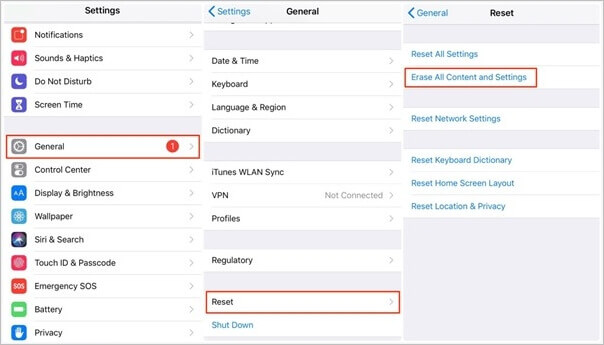
Stellen Sie gelöschte Fotos aus iCloud mit EaseUS MobiSaver wieder her
Es besteht die Gefahr, dass Ihre Daten dauerhaft verloren gehen, wenn Sie keine Wiederherstellungsstrategie haben. Eine gute iOS-Datenwiederherstellungslösung sollte im Falle eines Datenverlusts auf einem Computer installiert werden, wenn Sie es sich nicht leisten können, Ihre wichtigen Informationen dauerhaft zu verlieren.
Die sichere und effektive iPhone-Datenwiederherstellungssoftware EaseUS MobiSaver ist genau das, was Sie brauchen. Ein professionelles Datenwiederherstellungsprogramm kann Daten von einem iPhone/iPad wiederherstellen, auch wenn es nicht gesichert ist. Dazu gehören Bilder und Videos. Mit dieser ausgeklügelten Anwendung können Sie Fotos selektiv auf Ihrem iPhone wiederherstellen, anstatt eine vollständige Wiederherstellung mit iTunes oder iCloud durchführen zu müssen. Abgesehen davon kann es Daten wiederherstellen, die ohne Backup verloren gegangen sind.
Hauptmerkmale von EaseUS MobiSaver:
- Professionelle iPhone-Datenwiederherstellungssoftware für Windows und Mac.
- Mit dieser Software können Daten von iOS-Geräten, iTunes- und iCloud-Backups wiederhergestellt werden.
- Nehmen Sie Fotos, Audioclips und Videoclips von beliebten Messaging-Apps (z. B. Kik) auf und stellen Sie Daten in WhatsApp wieder her.
- Es können insgesamt fünf iOS-Geräte verwendet werden.
- Ermöglicht die neueste Version von iOS 15 und die neueste Generation von iPhones 13 und 13 Pro.
Hier geben wir die vollständigen Schritte zur Verwendung von EaseUS MobiSaver zum Wiederherstellen gelöschter Fotos aus iCloud.
Schritt 1. Wählen Sie „Aus iCloud wiederherstellen“
Verbinden Sie das iPhone mit Ihrem PC und starten Sie EaseUS MobiSaver. Wählen Sie die Schaltfläche „Aus iCloud wiederherstellen“ und klicken Sie auf „Start“.
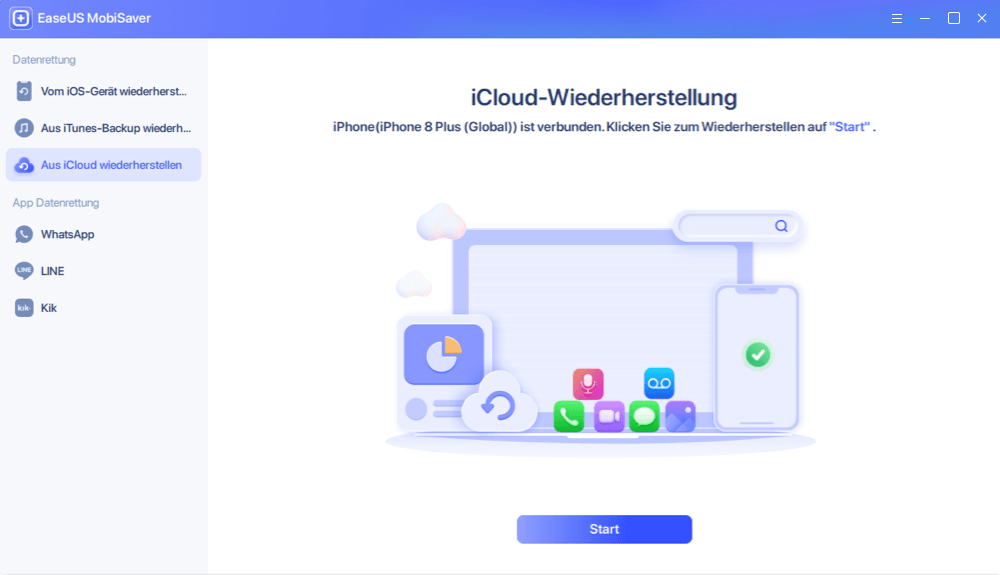
Schritt 2. „Mein iPhone suchen“ deaktivieren
Deaktivieren Sie "Mein iPhone suchen" auf Ihrem iPhone/iPad/iPod, um fortzufahren.
Schritt 3. Geben Sie den Code in das Bestätigungsfeld ein
Geben Sie „123456“ in das Bestätigungsfeld ein und klicken Sie dann auf die Schaltfläche „Weiter“.
Hinweis: Dieser Schritt löscht alle Daten und setzt alle Einstellungen zurück. Stellen Sie sicher, dass Sie wichtige Informationen gesichert haben.
Schritt 4. iPhone zurücksetzen
Bewegen Sie sich durch den iPhone-Setup-Prozess, bis Sie den Reset-Bildschirm sehen. Wählen Sie dann auf Ihrem Telefon „Aus iCloud-Backup wiederherstellen“. Geben Sie die Apple-ID und das Passwort für das Konto ein, von dem Sie die Sicherung wiederherstellen möchten. Klicken Sie dann auf Ihrem PC auf „Weiter“.
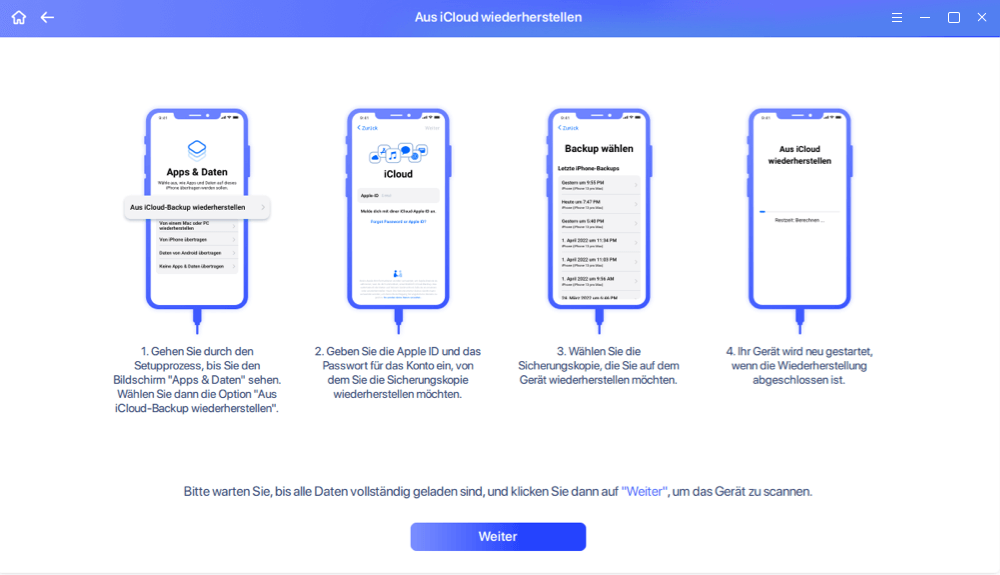
Schritt 5. Wählen Sie die Dateien aus
Wählen Sie den Datentyp aus, den Sie wiederherstellen möchten. Wenn alle Dateien wiederhergestellt werden müssen, können Sie unten direkt auf die Schaltfläche „Alle auswählen“ klicken.
Schritt 6. Analysieren Sie das iPhone
Die Software analysiert Ihr Telefon. Es kann einige Minuten dauern, und trennen oder verwenden Sie Ihr Gerät nicht.
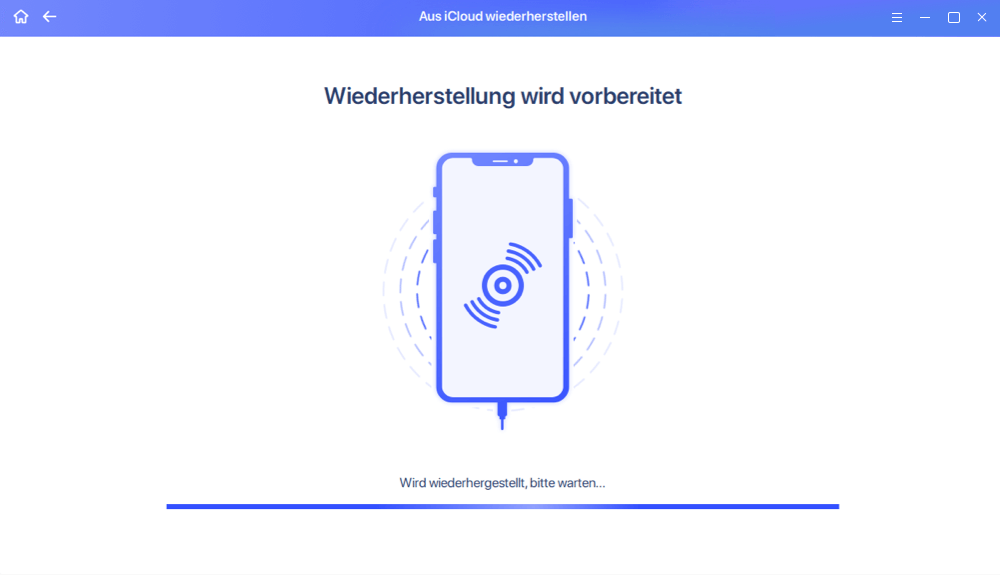
Schritt 7. Scannen Sie verlorene Daten und stellen Sie sie wieder her
EaseUS MobiSaver scannt automatisch Ihre iCloud-Sicherungsdatei, um die verlorenen Daten zu finden. Dieser Vorgang kann einige Minuten dauern und bitte haben Sie etwas Geduld. Wählen Sie dann die Daten aus, die Sie wiederherstellen möchten, und klicken Sie auf die Schaltfläche „Wiederherstellen“.
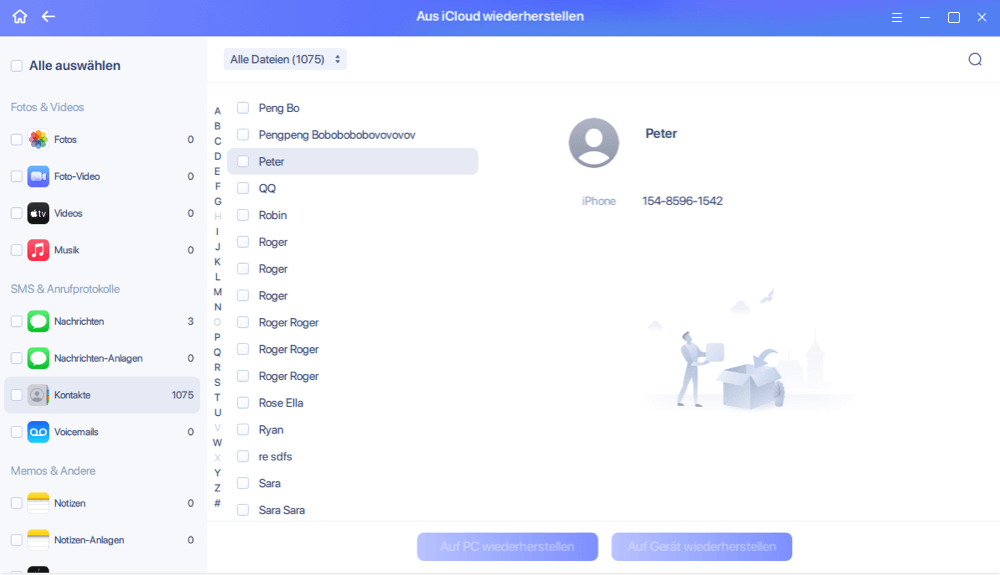
Zusammenfassung
Egal mit welchem Telefon sie aufgenommen wurden, Bilder sind für jeden von Bedeutung. Wir empfehlen Ihnen dringend, Ihre iPhone-Daten regelmäßig zu sichern, um Verlusten vorzubeugen. Wenn nicht, verwenden Sie am besten EaseUS MobiSaver. Infolgedessen erfordert es keine speziellen Fähigkeiten, um es zu bedienen.
Mit EaseUS MobiSaver können Sie alle Ihre wichtigen Daten abrufen, einschließlich Fotos, Videos, Kontakte, Nachrichten und Notizen.
Stellen Sie dauerhaft gelöschte Fotos aus iCloud-FAQs wieder her
Können Sie iPhone-Fotos nach 30 Tagen wiederherstellen?
Ja, Sie können Fotos sogar nach 30 Tagen wiederherstellen, wenn Sie ein iPhone-Benutzer sind. Sie können auf Ihr iCloud-Konto zugreifen, indem Sie zu iCloud.com gehen und sich anmelden. Tippen Sie auf die Schaltfläche „Fotos“ und wählen Sie dann „Bibliothek“ aus dem angezeigten Menü. Navigieren Sie zum kürzlich gelöschten Album und wählen Sie dort die Bilder aus, die Sie zurückbringen möchten.
Kann ich dauerhaft gelöschte Fotos von meinem iPhone wiederherstellen?
Wenn Sie Ihr iPhone noch haben, öffnen Sie Fotos, gehen Sie zu Alben, drücken Sie Kürzlich gelöscht, tippen Sie auf Auswählen und wählen Sie erneut, um alle Fotos auszuwählen, bevor Sie auf die Schaltfläche Wiederherstellen tippen. Ihre Bilder wurden an ihrem vorherigen Speicherort wiederhergestellt. Einfach! Wählen Sie danach das Foto aus, das Sie wiederherstellen möchten, und klicken Sie dann auf die Schaltfläche Wiederherstellen.
Kann ich dauerhaft gelöschte Fotos von meinem iPhone ohne Backup wiederherstellen?
Wenn Sie Bilder oder andere Informationen von Ihrem iPhone auf eine Weise löschen, die nicht rückgängig gemacht werden kann, ist die beste Option, um dauerhaft verlorene Fotos von Ihrem iPhone wiederherzustellen, auch wenn Sie kein Backup haben, die Verwendung von iOS-Daten eines Drittanbieters Softwareprogramm zur Wiederherstellung. Wir empfehlen die Verwendung von EaseUS MobiSaver, mit dem Sie alles wiederherstellen können, was Sie von Ihrem iPhone verloren haben.
Wie kann man dauerhaft gelöschte Fotos aus iTunes wiederherstellen?
Es gibt auch Möglichkeiten, dauerhaft gelöschte Fotos aus iTunes wiederherzustellen. So können Sie es tun:
Schritt 1. Verbinden Sie Ihr iPhone mit Ihrem Computer.
Schritt 2. Um auf das Gadget zuzugreifen, klicken Sie auf sein Logo.
Schritt 3. Wählen Sie „Zusammenfassung“ aus dem Menü auf der linken Seite.
Schritt 4. Wählen Sie die Option „Wiederherstellung“ aus dem Menü.

Schritt 5. An diesem Punkt zeigt Ihnen iTunes ein Popup-Fenster, aus dem Sie eine Sicherungsversion auswählen können.
Hinweis: Der Reparaturvorgang beginnt sofort.
Weitere Artikel & Tipps:
-
Gelöschte LINE-Anhänge auf iPhone/Android wiederherstellen
![author-Maria]() Maria / 2025-02-17
Maria / 2025-02-17 -
Wie kann man gelöschte SMS vom iPhone wiederherstellen?
![author-Katrin]() Katrin / 2025-02-17
Katrin / 2025-02-17
-
Top 4 der besten iPads für Studenten, die wirklich funktionieren
![author-Maria]() Maria / 2025-02-17
Maria / 2025-02-17 -
Warum wird das iOS 15 nicht angezeigt? Beheben Sie es jetzt!
![author-Maria]() Maria / 2025-02-17
Maria / 2025-02-17

EaseUS MobiSaver for iOS
- Von iOS-Gerät wiederherstellen
- Aus iTunes-Backup wiederherstellen
- Aus iCloud-Backup Wiederherstellen
Hot Artikel